電子製品には「ファームウエア」と呼ばれるプログラムが搭載されている。これで電子機器は制御されており、アップデートすると不具合の改善や最新機能などを追加できる。なかには旧機種が最新機種と同じ機能を持つ場合もあるのだ! もちろんこれはデジカメも例外ではない。そこで今回は、実際に筆者愛用のデジカメ「α6500(本体ILCE-6500)」をファームアップしてみたいと思う。
電子機器はファームウェアで制御されている!
 (Image:sony.jp)
(Image:sony.jp) 電子レンジ、冷蔵庫、テレビ、ビデオなど、あらゆる電子製品は「ファームウエア」と呼ばれるプログラムで制御されているのをご存じだろうか? メーカーの公式サイトで公開されている最新版ファームウエアにアップデートすると、不具合の改善や新機能を追加できるようになる。
そこで今回は、筆者愛用のデジカメ「ソニーα6500(本体ILCE-6500)」のファームウエアをアップデートしてみようと思う。まず、本体のファームウエア・バージョンを調べてみると「Ver.1.05」であったが、公式サイトには「Ver.1.06」が公開されていた。このファームアップの理由は「動作安定」ということであったが、過去のアップデートでは「新規レンズ(SEL100400GM)対応」「動画モード時における手ブレ補正安定性向上」などを実現していた。なかには最新モデルで採用された新機能が、旧モデルでも使えるようになることもあるので、基本的にファームウエアは最新のものにしておいたほうがお得だろう。

まずはカメラ本体のメニューを開き「セットアップ」→「7」→「バージョン表示」を選択(上写真)。α6500本体(ILCE-6500)のファームウエアバージョンを確認しよう。筆者の個体は「Ver.1.05」であることが確認できた(下写真)
それではさっそくα6500のファームウエアをアップデートしてみよう。基本的にはパソコンを使ってファームウェア(アプリ)をダウンロード。カメラとパソコンをUSBケーブルで接続してアップデートすることになる。事前にバッテリーは満充電にしておき、SDカードは抜いておくこと。また、USB接続を「マスストレージ」設定にしておく必要がある。あとは、ソニーの公式サイトで入手したファームウェアで手順に従ってアップデートすればいい。
ただし、アップデート途中で電源が落ちたりUSBケーブルが抜けたりすると、プログラムが破壊されてカメラが壊れてしまう恐れがある。作業手順を公式サイトでしっかり確認しながら正しい手順で行うことが重要だ。また、ダウンロードしたアプリの容量を確認しておこう。まれに正しくアプリがダウンロードされていない(プログラムが壊れている)場合もあるのだ。
このようにファームウエアのアップデートは不具合の解消や新機能の追加などのメリットがあるものの、一方で、万が一アップデートに失敗するとカメラが壊れる可能性もある。くれぐれも自己責任でお願いしたい。
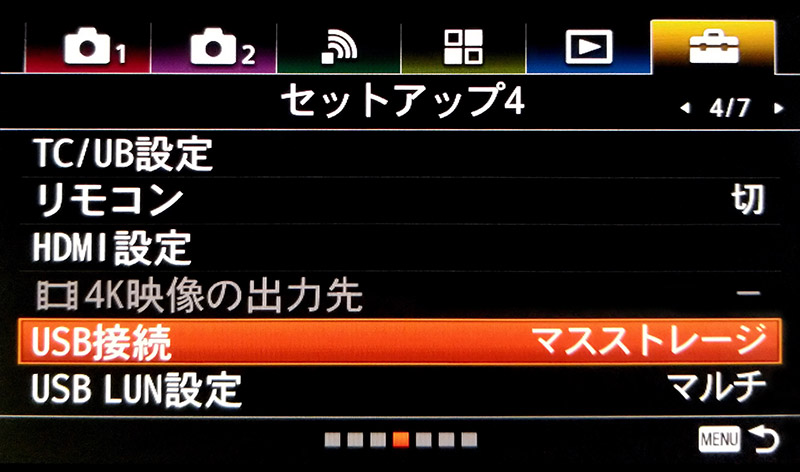
まず、カメラのメニューを開き「セットアップ」→「4」→「USB接続」を選択。通常は「オート」になっているので、「マスストレージ」に変更しておく
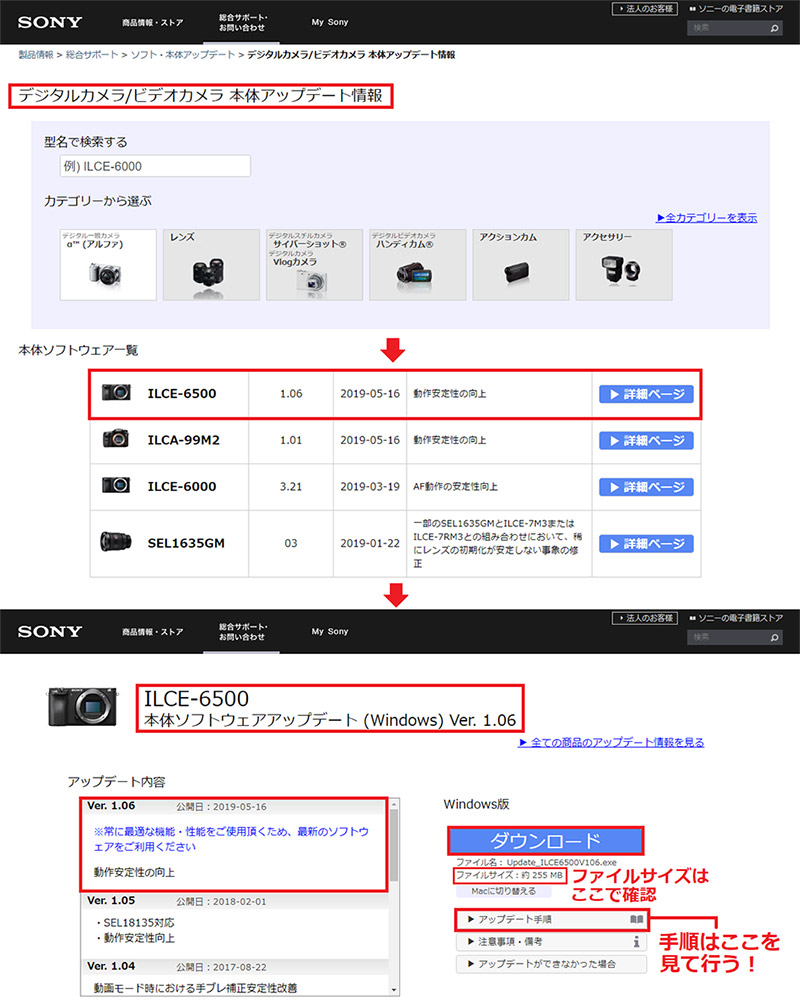
次に、ソニーの公式サイトで対応機種のファームウエアアップデートを探そう(上写真)。対応する機種のアップデート内容を確認して「ダウンロード」を押す(下写真)
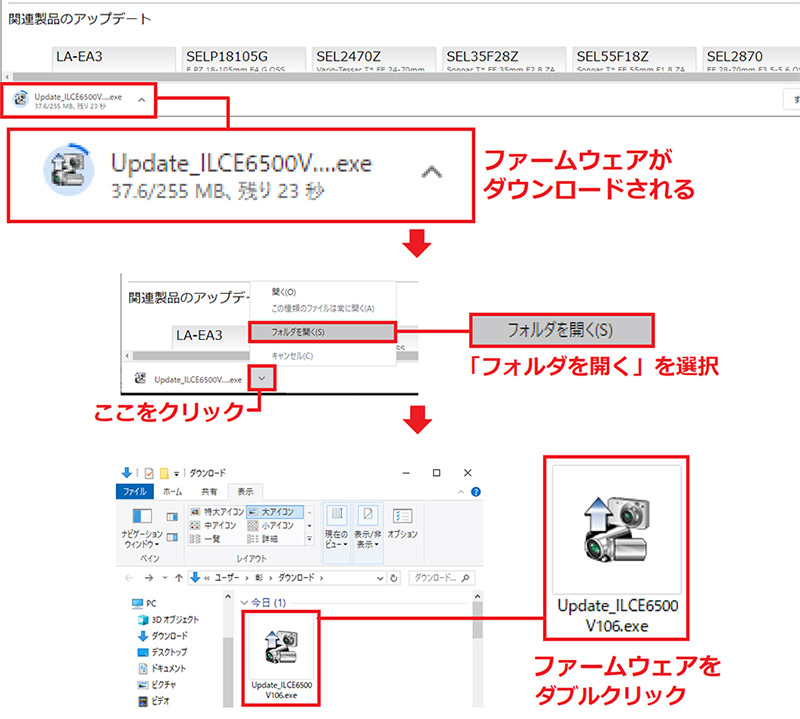
まず、ソニー公式サイトで対応するファームウェアを探してダウンロードしよう(上写真)。「Chrome」の場合は、画面下にダウンロードされたファームウエアが表示される(中写真)。ダウンロードが完了したらファームウエア(今回はUpdate_ILCE6500.exe)をダブルクリックして起動する(下写真)
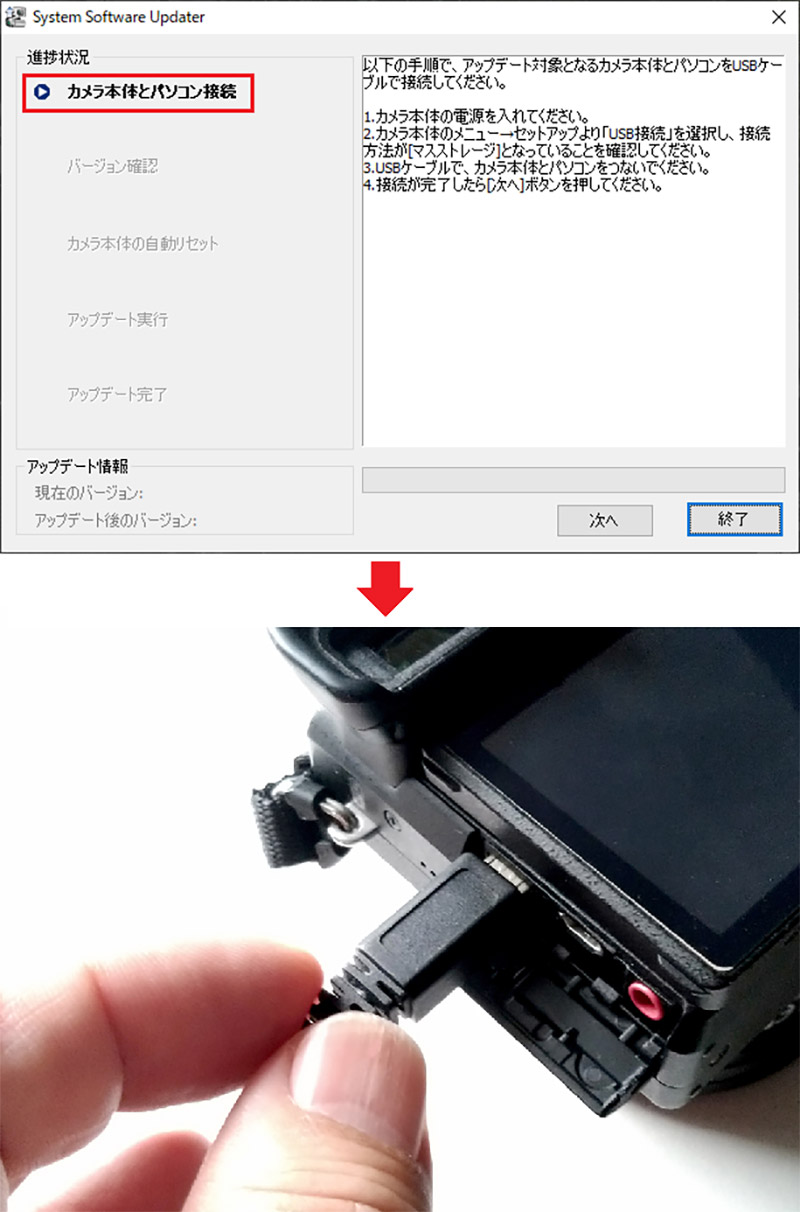
アプリが起動すると「カメラ本体とパソコン接続」が表示されるので(上写真)、USBケーブルでカメラとパソコンを接続しよう(下写真)
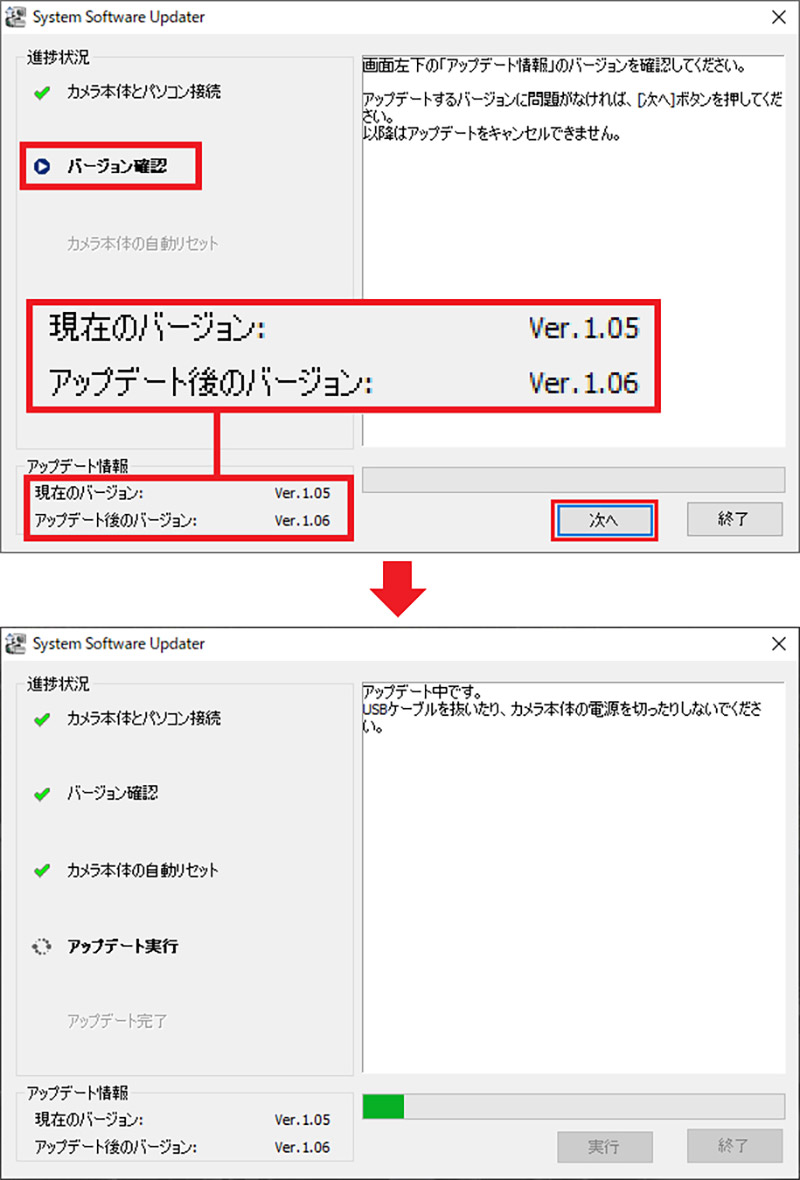
アプリにアップデート情報が表示される。バージョンを確認したら「次へ」を押す(上写真)。アップデートが終了するまでは放置! 下手に触ってUSBケーブルが抜けたりするとヤバイことになるぞ!(下写真)
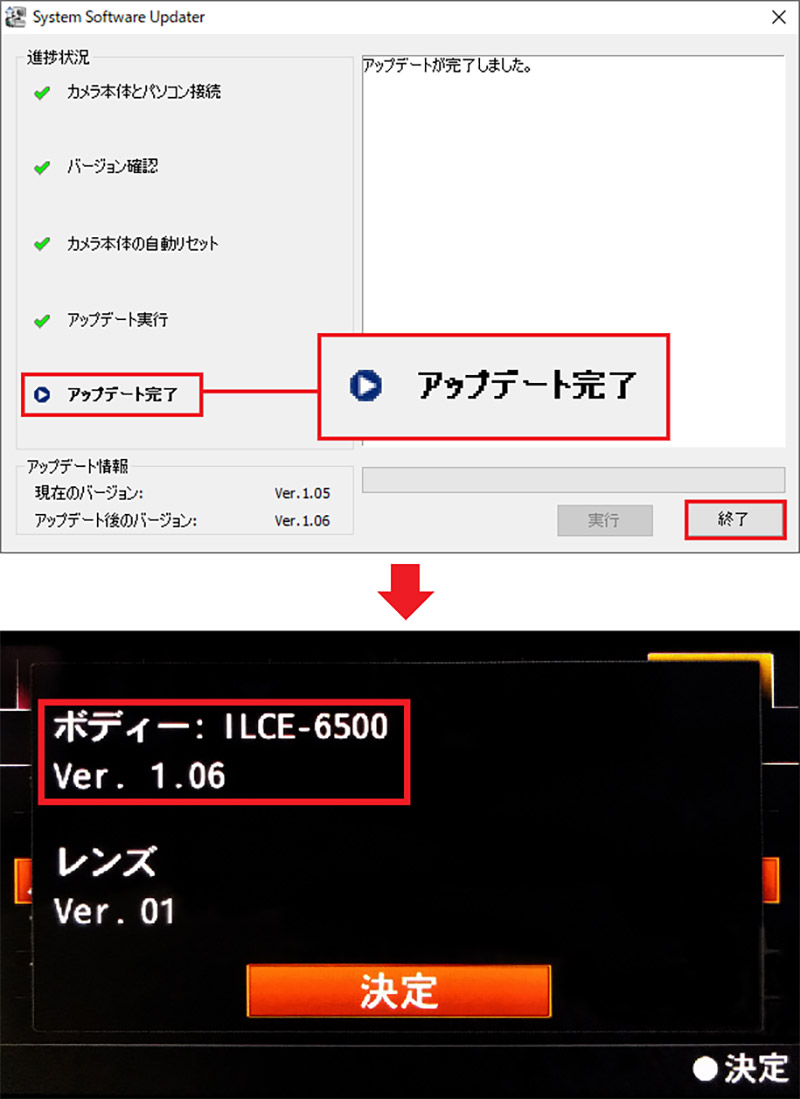
「アップデート完了」と表示されれば作業は終了となる(上写真)。カメラ本体の設定でバージョンを確認すると最新版にアップデートされていたことが確認できる(下写真)
●ソニー製品情報・ソニーストア(公式)は→こちら



